oogle Chat 中交流的人建立活动比您想象的要容易。您可以直接通过 Google Chat 在线和移动设备上安排 Google 日历活动。
在 Google Chat Online 中安排活动
如果您喜欢在线使用Google Chat,那么设置活动非常简单。此外,您无需在新标签页或窗口中打开 Google 日历即可执行此操作。
打开与您想要参加日历活动的参与者的聊天或聊天室。
如果您有完整的对话,请单击消息框右侧的“安排日历事件”按钮(看起来像日历图标)。
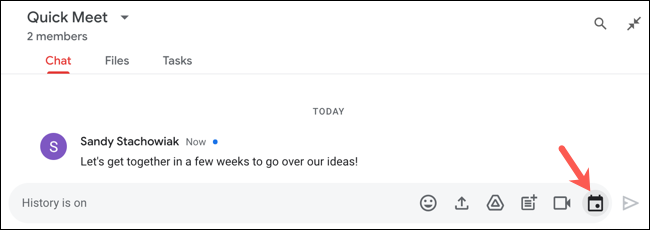
如果您使用迷你窗口聊天,请单击“+”图标以显示操作按钮,然后单击看起来像日历图标的安排日历事件按钮。
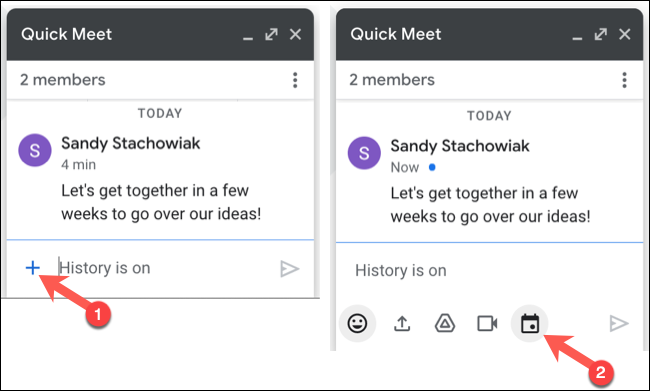
然后,Google 日历会在 Google Chat 右侧的侧边栏中打开。默认情况下,侧边栏分为两个部分。在顶部,您可以导航到活动所需的日期和时间。然后,完成下面第二部分中的详细信息。
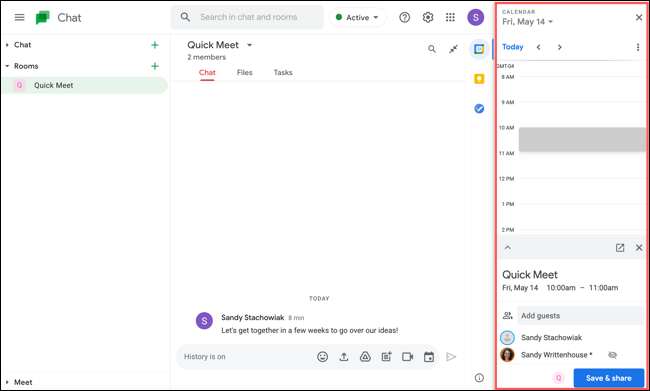
或者,您可以单击箭头展开底部部分并在那里填写所有详细信息。您将看到与在 Google 日历网站上看到的相同的事件选项。调整名称、日期和时间、更改时区、添加或删除客人、包括位置以及设置通知。
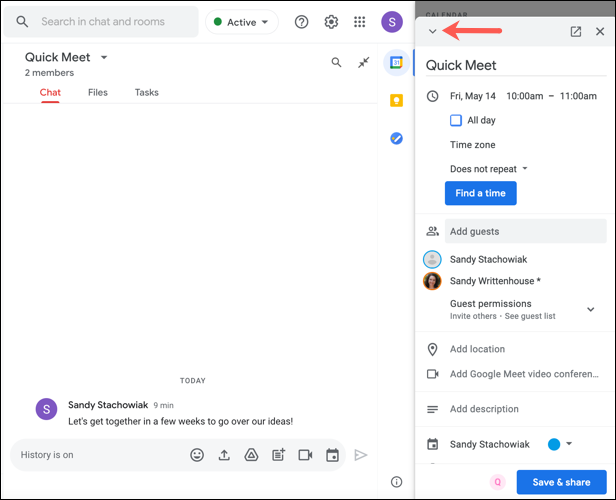
为活动添加完信息后,单击侧边栏底部的“保存并共享”。
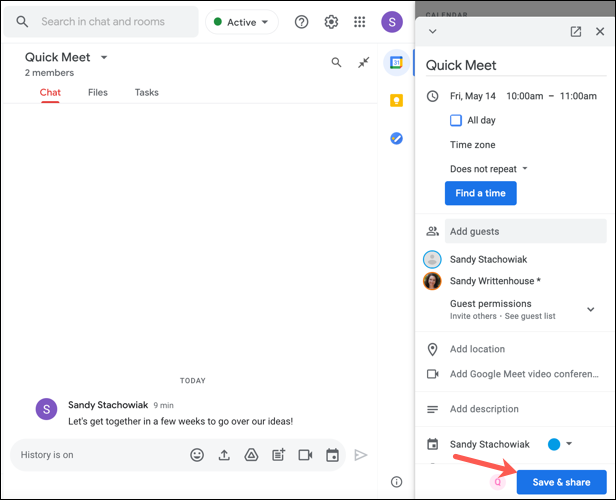
系统会询问您是否要通过电子邮件向参与者发送活动邀请。这是可选的,因此请选择您喜欢的选项。您还会看到一条说明,指出该活动将添加到 Google Chat 中的该对话中。点击“保存并分享”进行确认。
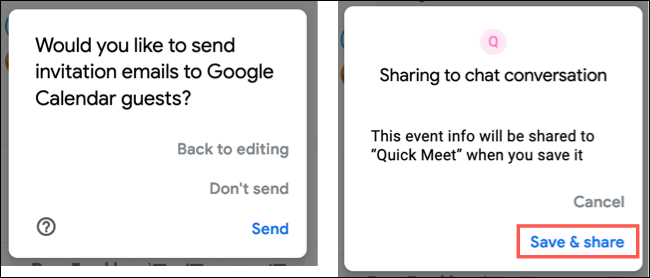
您会在 Google Chat 中该对话的聊天记录中看到该事件。然后,您可以单击 Google 日历侧边栏右上角的“X”将其关闭。

如果您想对活动进行更改,请在聊天的对话历史记录中单击它。这将重新打开 Google 日历侧边栏。从那里,您可以编辑、删除或响应事件。
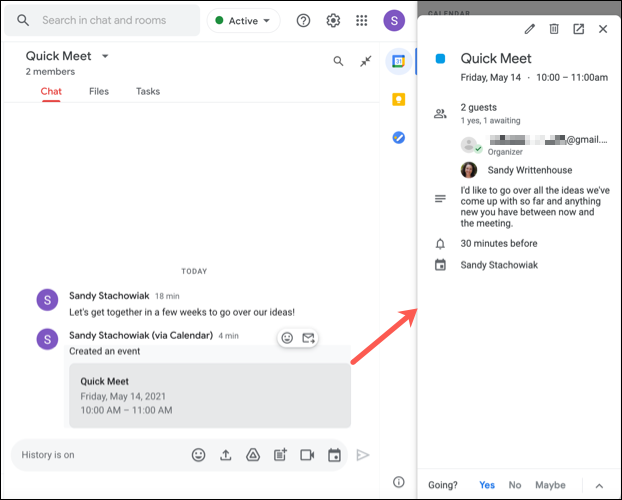
在 Google Chat 移动应用程序中安排活动
在适用于Android、iPhone和iPad的 Google Chat 移动应用程序中设置 Google 日历活动与在线设置类似。不同之处在于您实际上将在 Google 日历应用程序中创建事件,尽管从 Google Chat 转移是无缝的。
在 Google 聊天移动应用中打开与您想要参加活动的参与者的聊天或聊天室。
接下来,点击消息框底部的“安排日历事件”按钮(看起来像日历图标)。您将短暂地看到 Google Chat 切换到 Google 日历(Android / iPhone / iPad)中的事件详细信息屏幕。
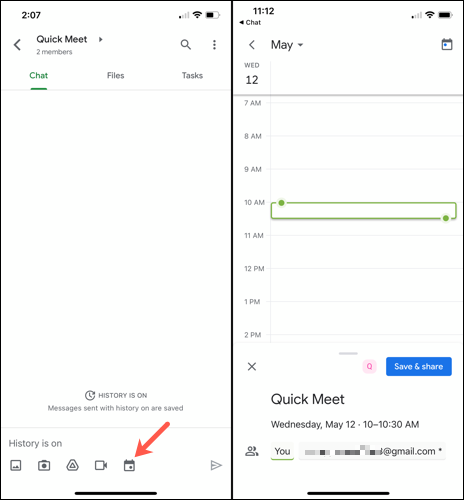
填写活动信息。您可以像往常一样更改姓名、日期和时间,添加或删除参与者,以及使活动重复。完成后点击“保存并分享”。
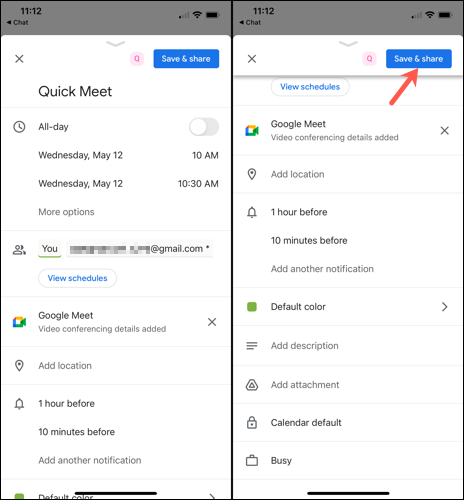
然后,您将被引导回 Google Chat 并在对话历史记录中查看该事件。就像在线一样,如果需要,您可以在聊天中点击事件以编辑其详细信息。
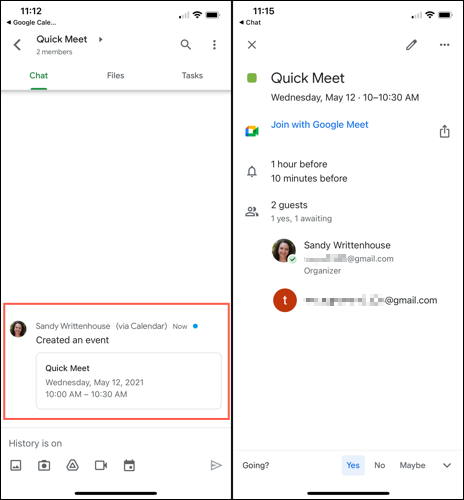
借助 Google 日历集成,可以轻松地与您在 Google Chat 中与之交谈的人设置活动。请记住,您可以在 Google Chat 中置顶重要对话, 例如有预定活动的对话。